Verwijder of deactiveer "Verzonden van mijn iPhone" Email Signature
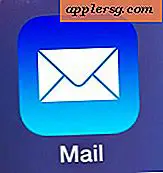 U kunt de tekst 'Verzonden vanaf mijn iPhone' gemakkelijk stoppen zodat deze wordt weergegeven op uw iPhone-e-mails of deze als iets anders wijzigen. Het verwijderen of aanpassen van de handtekening is van toepassing op e-mails die worden verzonden als antwoorden of als nieuwe berichten van de iPhone, en u kunt deze instellen op wat u maar wilt, of helemaal niets, door de iOS-handtekeninginstellingen te wijzigen. Het duurt slechts een moment, en hier is precies hoe dat te doen op een iPhone of iPad.
U kunt de tekst 'Verzonden vanaf mijn iPhone' gemakkelijk stoppen zodat deze wordt weergegeven op uw iPhone-e-mails of deze als iets anders wijzigen. Het verwijderen of aanpassen van de handtekening is van toepassing op e-mails die worden verzonden als antwoorden of als nieuwe berichten van de iPhone, en u kunt deze instellen op wat u maar wilt, of helemaal niets, door de iOS-handtekeninginstellingen te wijzigen. Het duurt slechts een moment, en hier is precies hoe dat te doen op een iPhone of iPad.
Dit werkt hetzelfde in alle versies van iOS.
Hoe de handtekening "Verzonden van mijn iPhone" te verwijderen
Dit is eigenlijk hetzelfde op een iPhone, iPad of iPod touch, maar we zullen ons om duidelijke redenen wel op de iPhone concentreren:
- Tik op de app "Instellingen"
- Tik op 'E-mail, contacten, agenda's'
- Blader naar beneden en tik op "Handtekening"
- Tik op "Wissen" of selecteer gewoon alle tekst en verwijder deze handmatig
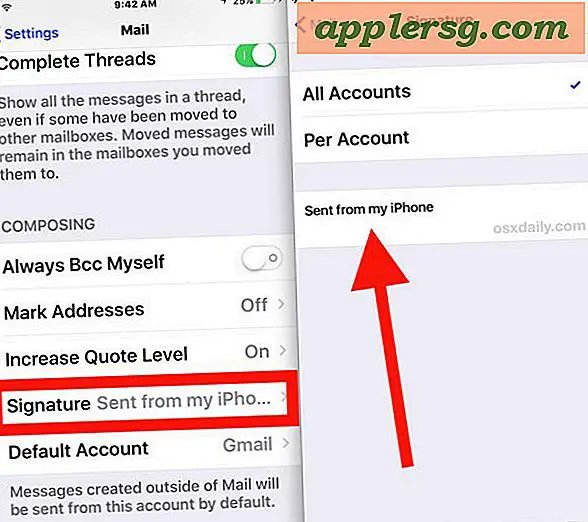
Verlaat nu Instellingen. Telkens wanneer een nieuw e-mailbericht is samengesteld, verzonden of beantwoord, zal de iPhone het bericht "Verzonden vanaf mijn iPhone" niet langer koppelen aan eventuele e-mails.
Dit kan op elk gewenst moment opnieuw worden geactiveerd door opnieuw naar diezelfde instellingen te gaan, maar je kunt de e-mailhandtekening ook aanpassen aan iets anders als dat is wat je liever doet.
Hoe de iPhone Email Signature te veranderen
Als u de e-mailhandtekening van de iPhone alleen wilt wijzigen in het bericht 'Verzonden', lijken de instructies sterk op de hierboven genoemde:
- Nogmaals, ga terug naar "Instellingen", ga dan naar "Mail, Contacten, Kalenders" en kies "Handtekening"
- Verwijder de bestaande handtekening door op "Wissen" te tikken en vervang deze door de nieuwe gewenste handtekening in te voeren, en verlaat de instellingen om de wijziging op te slaan

Zaken als telefoonnummers, bedrijfsadressen, functietitels en zelfs sociale informatie zoals Twitter-accounts kunnen nuttige aangepaste handtekeningen zijn, maar overdrijf het niet omdat het snel irritant kan zijn met langdurige of overdreven complexe handtekeningen.
Wanneer u de Signature-instellingen afsluit, zal elke nieuwe e-mail die vanaf de iPhone wordt verzonden of beantwoord, uw nieuw aangepaste handtekening bevatten.
Deze tip is ook van toepassing op de iPad en de iPod Touch, omdat ze ook de handtekeningen toepassen op hun berichten verzonden vanuit de Mail-app, ter vervanging van hun respectievelijke productnamen.
Het Signature-bericht "Verzonden van mijn iPad" verwijderen
U kunt de e-mailhandtekeningen 'Verzonden van mijn iPad' en 'Verstuurd vanaf mijn iPod touch' verwijderen of aanpassen, exact dezelfde als beschreven op de iPhone.
Moet u de handtekening verwijderen, behouden of aanpassen?
Er zijn veel redenen om de handtekening te verwijderen, en sommige organisaties hebben een beleid opgesteld om ze te verwijderen om de locatie van een verzonden e-mailbericht te versluieren, of niet de apparaten die zelf worden gebruikt. Er zijn ook tal van persoonlijke redenen om het niet in e-mailberichten te willen, misschien ben je gewoon niet geïnteresseerd in het merkaspect ervan, of misschien vind je het gewoon onnodig.
Het aanpassen van de sig is ook een geweldige optie, vooral voor zakelijke doeleinden.
Een onbedoeld voordeel van het behouden van de handtekening als de standaardinstelling "Verzonden van de iPhone" is de onuitgesproken verwachting van een dergelijke e-mail. Alles dat identificeert als verzonden vanaf een mobiel apparaat omvat de aanname van beknoptheid, dus wordt het veel socialer aanvaardbaar om snelle e-mails en antwoorden uit te typen, zelfs tot lange initiële berichten. We hebben dit eigenlijk aanbevolen als tip voor zowel desktop- als Gmail- of andere webmailclients, omdat het de e-mailproductiviteit kan verbeteren en een deel van de overbelasting kan verminderen die we allemaal ervaren bij het bekijken van inboxen.
Uiteindelijk moet je wat je wilt in de handtekening van je apparaat - als er iets is - helemaal aan jou zelf zijn, maar zorg ervoor dat je iets kiest dat geschikt is voor je iPhone-gebruik.












